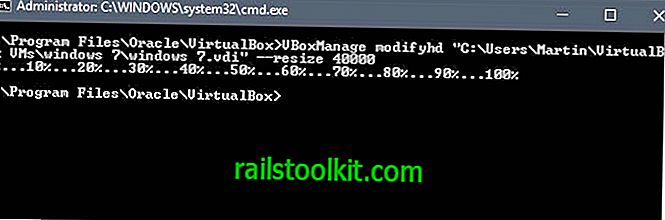ผู้ใช้ Gmail ที่ต้องการเข้าถึงอีเมลออฟไลน์มีสองตัวเลือกจนถึงตอนนี้ พวกเขาสามารถใช้ไคลเอ็นต์บุคคลที่สามอย่างธันเดอร์เบิร์ดเพื่อใช้ในการเข้าถึงแบบออฟไลน์หรือใช้ส่วนขยายเบราว์เซอร์สำหรับเว็บเบราว์เซอร์ Chrome ซึ่งเพิ่มความสามารถแบบออฟไลน์ให้กับบริการอีเมลของ Google
การเข้าถึงอีเมลของคุณแบบออฟไลน์ทำให้คุณสามารถเข้าถึงอีเมลเหล่านั้นได้ไม่ว่าสถานะการเชื่อมต่ออินเทอร์เน็ตจะเป็นอย่างไร แม้ว่าการเข้าถึงแบบออฟไลน์นั้นไม่ใช่สิ่งที่ผู้ใช้ Gmail ทุกคนต้องการ แต่บางคนอาจต้องการเข้าถึงอีเมลบางส่วนหรือทั้งหมดตลอดเวลา
Google เปิดตัว Gmail รุ่นใหม่ในเดือนเมษายน 2561 ในขณะที่ส่วนใหญ่เป็นเครื่องสำอาง บริษัท ได้เพิ่มคุณสมบัติใหม่ให้กับ Gmail เช่นโหมดลับและคุณลักษณะใหม่อื่น ๆ เช่นการเข้าถึงสิ่งที่แนบมาโดยตรงในรายชื่ออีเมล
ใช้ Gmail ออฟไลน์

หนึ่งในคุณสมบัติใหม่ของ Gmail ที่ออกแบบใหม่คือผู้ใช้ Gmail สามารถกำหนดค่าการเข้าถึงแบบออฟไลน์ได้โดยตรงบน Gmail ไม่จำเป็นต้องใช้ส่วนขยายเบราว์เซอร์อีกต่อไป
ข้อกำหนดหลักคือผู้ใช้จำเป็นต้องเรียกใช้ Google Chrome เวอร์ชันล่าสุดเนื่องจากไม่สามารถใช้เมลออฟไลน์ในเบราว์เซอร์อื่น ฉันไม่ได้ลองและปลอมตัวแทนผู้ใช้เพื่อดูว่าปลดล็อคการเข้าถึงแบบออฟไลน์ในเบราว์เซอร์ที่ใช้ Chromium เช่น Vivaldi หรือ Opera หรือแม้แต่ใน Firefox หรือ Microsoft Edge
นี่คือวิธีที่คุณเปิดใช้งานจดหมายออฟไลน์
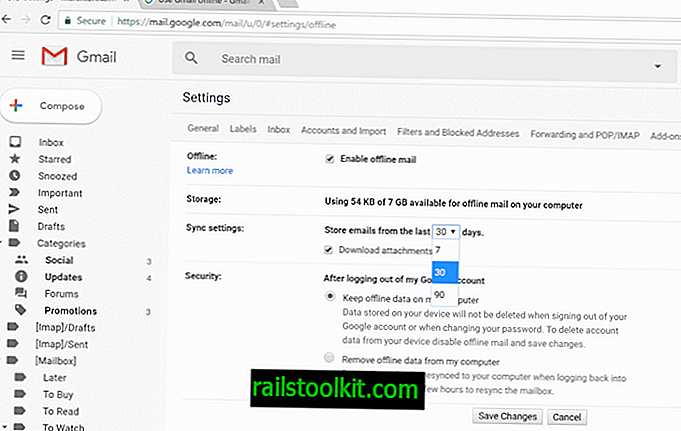
- เปิดเว็บไซต์ Gmail
- คลิกที่ไอคอนล้อเฟืองและเลือกการตั้งค่า
- เลือกออฟไลน์จากตัวเลือกที่มีอยู่ในหน้าการตั้งค่า
- เคล็ดลับ: คุณสามารถเปิด //mail.google.com/mail/u/0/#settings/offline โดยตรงเพื่อเปิดหน้าออฟไลน์ของการตั้งค่าได้ทันที
- ทำเครื่องหมายที่การตั้งค่า "เปิดใช้งานจดหมายออฟไลน์" เพื่อปลดล็อคการเข้าถึงจดหมายออฟไลน์
Gmail แสดงรายการค่ากำหนดทั้งหมดที่มีหลังจากคุณเปิดใช้งานจดหมายออฟไลน์ มันเน้นจำนวนพื้นที่จัดเก็บข้อมูลอีเมลที่ใช้บนอุปกรณ์ที่คุณใช้และแสดงรายการตัวเลือกการกำหนดค่าต่อไปนี้:
- เปลี่ยนระยะเวลาการเก็บจาก 30 วันเป็น 7 หรือ 90 วัน
- ตัดสินใจว่าคุณต้องการดาวน์โหลดไฟล์แนบด้วยหรือไม่เพื่อให้สามารถเข้าถึงได้แบบออฟไลน์
- เลือกการตั้งค่า "หลังจากออกจากระบบ" เพื่อตัดสินใจว่าจะเก็บข้อมูลออฟไลน์ไว้ในคอมพิวเตอร์หรือลบออกโดยอัตโนมัติ
กระบวนการจริงที่กำหนดว่าอีเมลใดพร้อมใช้งานแบบออฟไลน์อยู่นอกเหนือการควบคุมของผู้ใช้ Gmail ไม่ได้รับตัวเลือกใหม่หลังจากเปิดใช้งานอีเมลออฟไลน์ที่ให้คุณเลือกอีเมลโฟลเดอร์หรือป้ายกำกับสำหรับการเข้าถึงแบบออฟไลน์
ดูเหมือนว่าทุกสิ่งที่คุณดูจะถูกเพิ่มไปยังแคชออฟไลน์โดยอัตโนมัติ
ปิดคำ
ไคลเอนต์อีเมลบุคคลที่สามยังคงเป็นตัวเลือกที่ดีกว่าหากคุณต้องการเข้าถึงอีเมล Gmail แบบออฟไลน์เนื่องจากไม่ จำกัด เวลา อย่างไรก็ตามผู้ใช้ Gmail ที่ใช้เว็บอินเตอร์เฟสโดยเฉพาะและ Google Chrome อาจพบว่าฟังก์ชันใหม่มีประโยชน์อย่างไร
ตอนนี้คุณ : คุณใช้ไคลเอนต์อีเมลหรือเว็บอินเตอร์เฟสหรือไม่